 迷你主机TrueNasWOL唤醒
迷你主机TrueNasWOL唤醒
2022年7月30日大约 3 分钟
Morefine 500+ AMD R9 5900HX Mini主机 安装TrueNas 开启WOL唤醒
家里本来有一个威联通 453d 可惜性能太弱了,放了点docker服务、挂个qb、几个个人编写的Java玩具 CPU使用率就没下过79%。
1. 准备工作:
1.1. 机器首先需要至少两块硬盘(500+是够的,本身可以插两个m2,一个stata)
一个作为系统盘,一个作为数据盘,如果要做raid,不外接硬盘的情况下应该只能是raid0了。1.2. 开启WOL网络唤醒
- 开机狂按del建
- 进入
bois->Advanced->Network Stack Configuration->[disabled] -> 改为 -> [enabled]wol网络唤醒可以说NAS必备了,搭配UPS电源,可以一定程度上保证无人值守情况下NAS不用当心停电后失联。也算一定程度的高可用了
1.3 制作TrueNas启动盘
[1] 下载镜像,Truenas SCALE 版本 地址:https://www.truenas.com/download-truenas-scale/
[2] 下载官方推荐使用的U盘制作工具 rufus 地址:https://rufus.ie/zh/
[3] 制作U盘启动盘
- 因U盘工具有中文版,就不再赘述了
- 只说一个注意点:官方提示,制作的U盘启动盘不可以有分区,制作时选择DD模式(选好镜像开始制作前会有一步提示的,注意选择就好。)。1.4. 开启bois 断电恢复功能 :bois-> Advanced--AMD CBS-FCH Common Options--Ac Power Loss Options--Ac Loss Control:设为[Alwats on] 1.5 (可选)开启接通电源定时启动。 【做完上面的步骤可以保证机器在家即使停电,只要来电了都能恢复,后面可以考虑整个SIM卡wifi,如果没有接通宽带的情况下,自动连接WiFi】
2. 开始安装
- 插入U盘重启主机
- 未开机前狂按
F7选择刚刚制作启动盘的U盘 - 回车
- 进入如下安装界面:
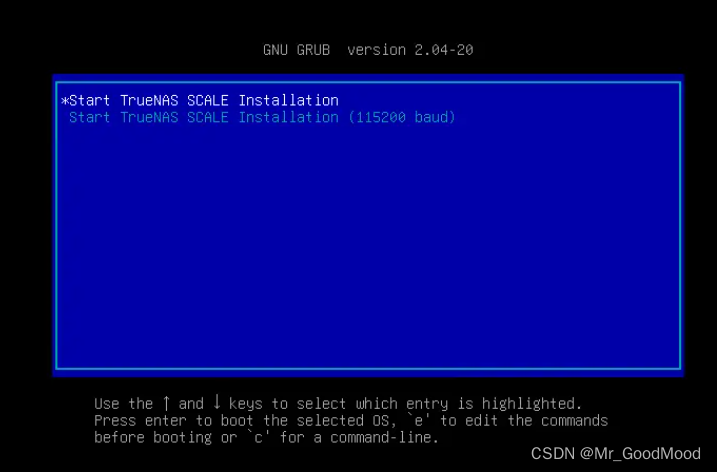
- 回车 按照如下步骤:
- 选1
enter---进行安装 - 选择安装系统的盘
- 设置
root用户密码 - 创建交换分区
- 全部完成后
- 选择
reboot重启 - 重启前注意拔出U盘 [图片不贴了,其他贴子都有,步骤一样的 ]
3. 下面重点说一下WOL网络唤醒Bois开了但是不能用怎么办?如何怎么生效
安装完成后我们通过WEB界面可以看到系统信息: 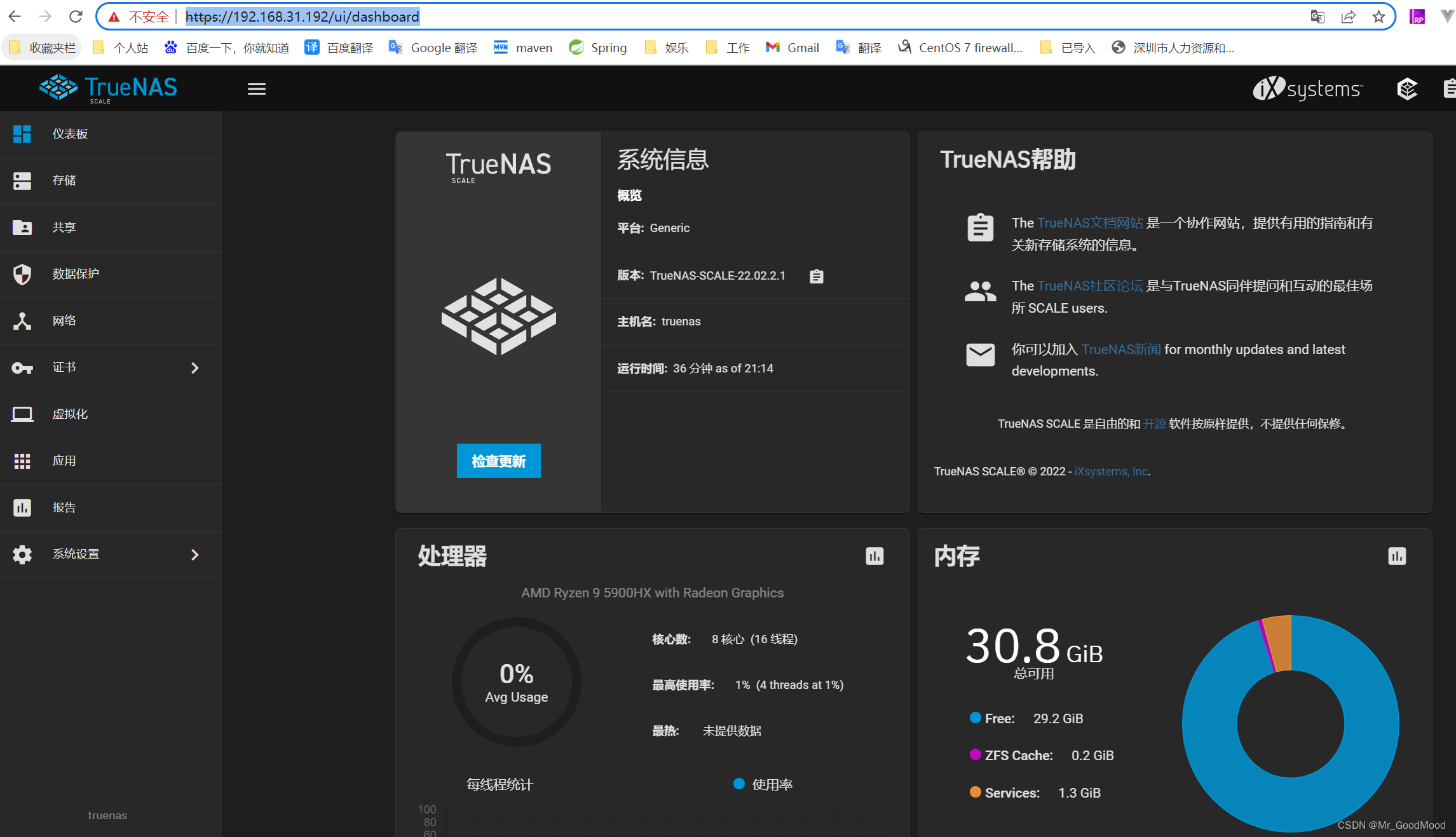 R9 + 64GB 内存 真舒服啊(还有32G在路上了)。
R9 + 64GB 内存 真舒服啊(还有32G在路上了)。
3.1 界面上选择系统设置 - 命令行
先查看网卡名称:
root@truenas[~]# ifconfig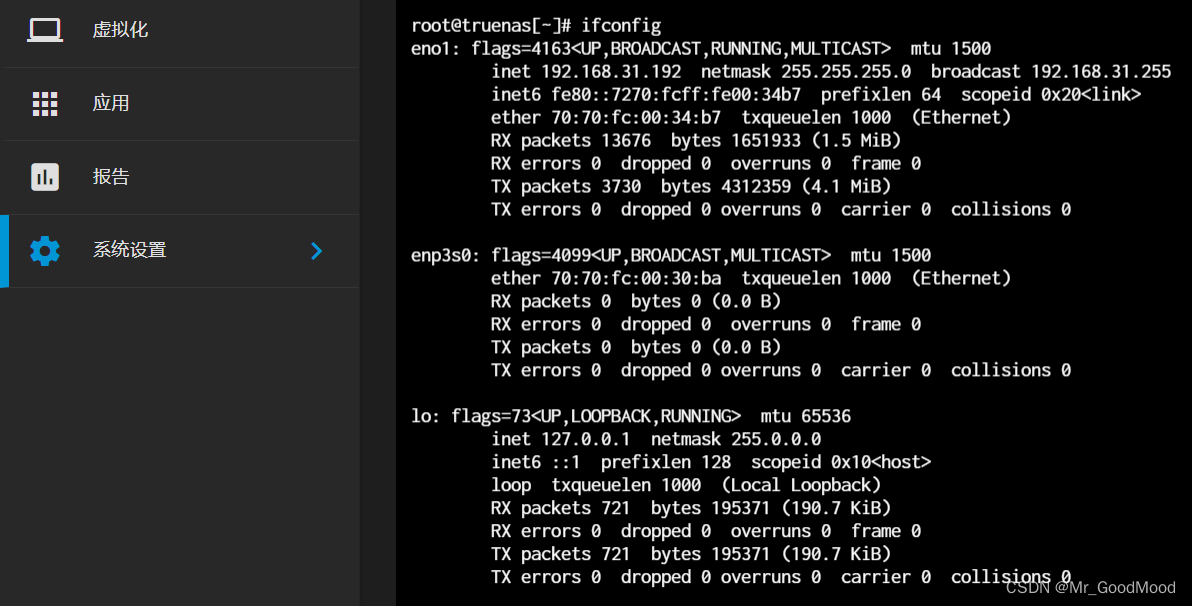 可以看到我这边lan口是第一个
可以看到我这边lan口是第一个eno1,我们记住这个名字
然后执行如下命令
root@truenas[~]# ethtool -s eno1 wol g执行完毕之后再查看一下状态是否生效:
root@truenas[~]# ethtool eno1 | grep Wake-on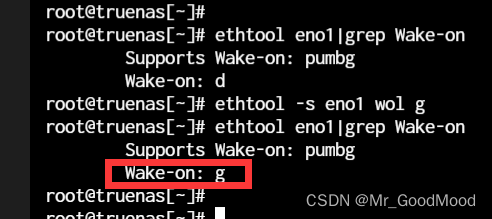 如上设置即可
如上设置即可
上面的WOL设置是临时生效,重启即失效
永久生效需要执行如下命令:
- 创建服务 eno1 -- 注意需要替换成自己的网卡名称。
[Unit]
Description=Enable Wake On Lan
[Service]
Type=oneshot
ExecStart = /usr/sbin/ethtool --change eno1 wol g
[Install]
WantedBy=basic.target- 设为开机启动
systemctl daemon-reload
systemctl enable wol.service- 尝试重启查看
systemctl status wol
ethtool eno1 | grep Wake-on